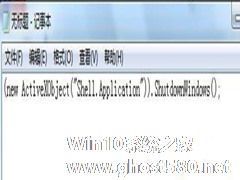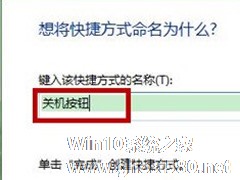-
Win7通过JS脚本进行关机的技巧
- 时间:2024-11-15 10:31:45
大家好,今天Win10系统之家小编给大家分享「Win7通过JS脚本进行关机的技巧」的知识,如果能碰巧解决你现在面临的问题,记得收藏本站或分享给你的好友们哟~,现在开始吧!
在Win7系统中,我们知道可以通过开始菜单中的关机按钮,电源键等方式进行关机。今天小编要分享给大家一种特别的关机方式,即通过JS脚本进行关机的技巧。
具体操作如下:
1、按“Win+R”打开“运行”窗口,输入“notepad”命令后按回车,打开记事本。
2、在打开的记事本文档中键入下面的命令(new ActiveXObject("Shell.Application")).ShutdownWindows()。

3、点击“文件”——“另存为”,文件保存类型为系统默认,文件名改为JS后缀。比如关机.js,将路径保存到桌面上。

4、在桌面上看到有一个关机的图标,在该图标用鼠标右键,选择“创建快捷方式”。在桌面上查看到另一个快捷方式的“关机”。
5、在其创建的快捷方式图标上,在该图标右键选择“属性”,然后在弹出来的属性窗口中,切换到快捷方式标签页中,在快捷键处输入你的快捷方式,即可打开关机界面。
这样设置之后,我们就多了一种可以关机的方法了,但这并不能让Win7关机加速,友友们有空可以研究下如何通过注册表进行加速。
以上就是关于「Win7通过JS脚本进行关机的技巧」的全部内容,本文讲解到这里啦,希望对大家有所帮助。如果你还想了解更多这方面的信息,记得收藏关注本站~
『Win10系统之家www.ghost580.net文★章,转载请联系本站网管!』
相关文章
-
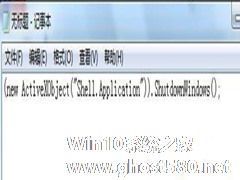
在Win7系统中,我们知道可以通过开始菜单中的关机按钮,电源键等方式进行关机。今天小编要分享给大家一种特别的关机方式,即通过JS脚本进行关机的技巧。
具体操作如下:
1、按“Win+R”打开“运行”窗口,输入“notepad”命令后按回车,打开记事本。
2、在打开的记事本文档中键入下面的命令(newActiveXObject("Shell.Appl... -

使用过Win7系统的用户都知道,每次关机的时候都需要等待,浪费了不少时间,其实通过注册表就能让Win7关机无需等待,大大的加快了关机速度,具体应该如何操作呢?
1.首先,同时按下win7系统键盘上的win+R快捷键打开电脑的运行窗口,之后,在打开的运行窗口中输入regedit并单击回车,这样就可以打开电脑的注册表编辑器窗口了。
2.在打开的注册表编辑器窗口中,... -

作为Win7系统的用户,你知道自己笔记本电池的具体信息吗?通过查看电源信息,用户能够掌握电池的使用情况,特别是使用了好几年的笔记本更需要注意,下面小编就教大家Win7通过命令提示符查看电源信息的方法。
步骤一:在键盘上同时按下组合键Win+R打开电脑公司系统的运行窗口,然后在运行窗口里面输入指令cmd回车打开命令提示符。
步骤二:在命令提示符里面,我们键入这样... -
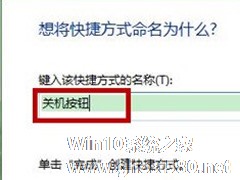
在Win7系统中通常情况下关机的操作方法都是打开开始菜单的右下角位置找到关机图标,这个方法相对麻烦,有没有更加快捷的方法呢?下面小编就教大家怎么在桌面增加关机图标。
1.首先返回到桌面位置,之后在桌面位置找到一片空白处,之后点击鼠标右键,然后在出现的下滑菜单中选择新建-快捷方式。
2.之后会出现新建快捷方式的设置向导,在“请输入对象的位置”这里输入如下代码:s...